小编告诉你电脑配置怎么看
分类:windows7教程 发布时间:2017-09-25 18:33:52
有多朋友都来问我电脑配置怎么看,要怎么办,其实电脑配置怎么看这个问题非常容易解决,只需要我们简单的几步就可以了,为了更好的帮助到大家,小编今天将推荐几种电脑配置怎么看的教程给大家希望可以帮助到大家。
很多朋友来问小编,电脑配置怎么看,我们可以利用系统自带的工具就可以清楚的知道自己电脑配置是什么了,不懂的朋友就赶紧跟上,接下来我将分享几个电脑配置查看的方法,希望可以帮助到大家。
电脑配置怎么看
方法1
打开“计算机”→鼠标右键→属性,可以看到电脑的CPU和内存
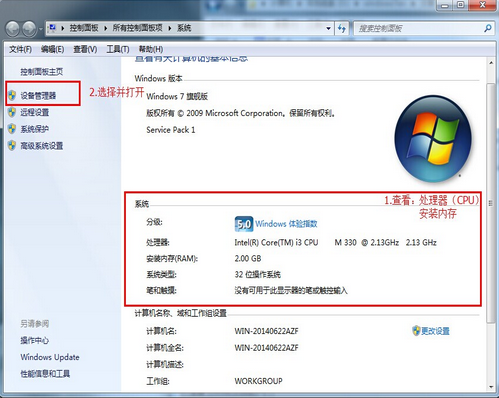
电脑配置查看界面1
在选择设备管理器界面中的“处理器”和“显示适配器”可以看到更详细的卡信息
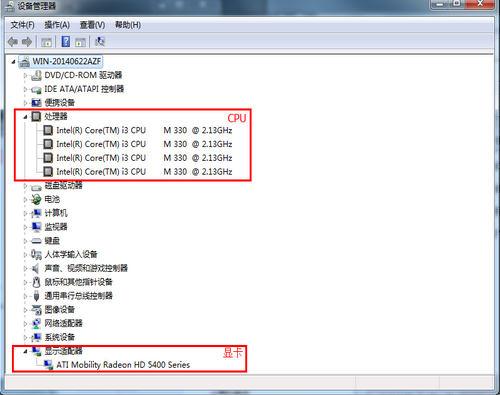
电脑配置查看界面2
选中计算机→鼠标右键→在右键菜单栏选择“管理”→在打开的计算机管理界面左侧中选择“磁盘管理”,就可以看到各个磁盘容量大小及分配情况

电脑配置查看界面3
方法2
点击“开始”→在开始界面中的搜索框中输入“cmd”→并按下回车键。
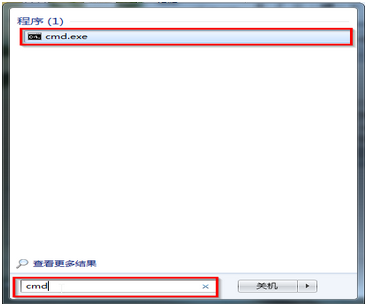
电脑配置查看界面4
在出现的cmd命令提示符界面中输入“systeminfo”→并按下回车。
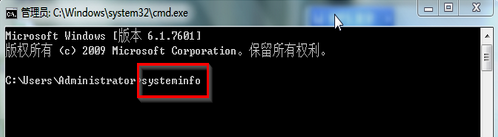
电脑配置查看界面5
你的电脑配置信息就出现了。
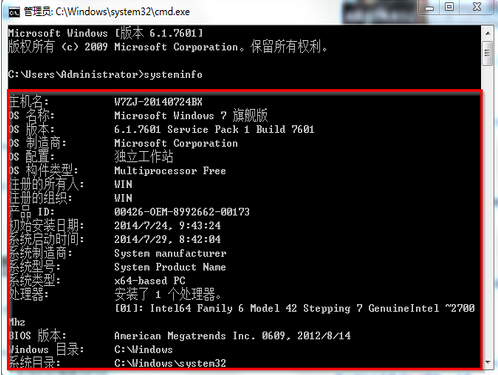
电脑配置查看界面6
方法3
同时按下键盘上win+R,出现的运行窗口中输入“dxdiag”→点击“确定”
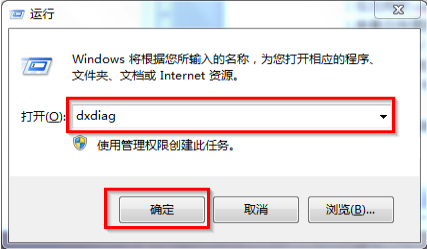
电脑配置查看界面7
接着会出现DirectX诊断工具窗口→选择“否”即可

电脑配置查看界面8
在DirectX诊断工具的“系统”和“显示”栏目可以看到我们所要的电脑配置情况

电脑配置查看界面9
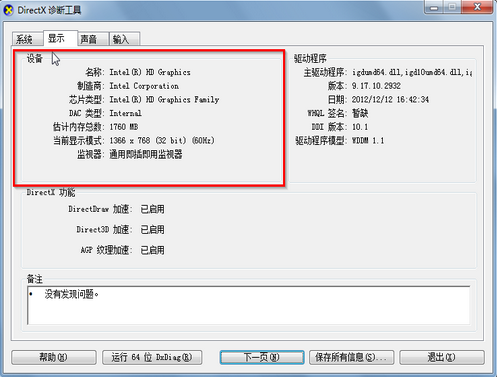
电脑配置查看界面10
以上就是查看电脑的几个小方法,如果你有更好的方法可以告诉我们哦。






 立即下载
立即下载







 魔法猪一健重装系统win10
魔法猪一健重装系统win10
 装机吧重装系统win10
装机吧重装系统win10
 系统之家一键重装
系统之家一键重装
 小白重装win10
小白重装win10
 杜特门窗管家 v1.2.31 官方版 - 专业的门窗管理工具,提升您的家居安全
杜特门窗管家 v1.2.31 官方版 - 专业的门窗管理工具,提升您的家居安全 免费下载DreamPlan(房屋设计软件) v6.80,打造梦想家园
免费下载DreamPlan(房屋设计软件) v6.80,打造梦想家园 全新升级!门窗天使 v2021官方版,保护您的家居安全
全新升级!门窗天使 v2021官方版,保护您的家居安全 创想3D家居设计 v2.0.0全新升级版,打造您的梦想家居
创想3D家居设计 v2.0.0全新升级版,打造您的梦想家居 全新升级!三维家3D云设计软件v2.2.0,打造您的梦想家园!
全新升级!三维家3D云设计软件v2.2.0,打造您的梦想家园! 全新升级!Sweet Home 3D官方版v7.0.2,打造梦想家园的室内装潢设计软件
全新升级!Sweet Home 3D官方版v7.0.2,打造梦想家园的室内装潢设计软件 优化后的标题
优化后的标题 最新版躺平设
最新版躺平设 每平每屋设计
每平每屋设计 [pCon planne
[pCon planne Ehome室内设
Ehome室内设 家居设计软件
家居设计软件 微信公众号
微信公众号

 抖音号
抖音号

 联系我们
联系我们
 常见问题
常见问题



